|
|
Windows 8 / 8.1の「天気」でお気に入りに任意の地域を追加する方法 | ||
Windows 8 / 8.1の「天気」でお気に入りに任意の地域を追加する方法 |
|
Q&A番号:014114 更新日:2024/02/14 |
 | Windows 8 / 8.1の「天気」で、お気に入りに任意の地域を追加する方法について教えてください。 |
 | Windows 8 / 8.1の「天気」で、お気に入りに任意の地域を追加するには、お気に入りの設定画面から追加する方法と、検索ボックスから地域を検索して追加する方法があります。 |
はじめに
「天気」では、よく確認する地域をお気に入りに追加しておくことで、その地域の天気情報を素早く確認できます。
お気に入りに追加するには、お気に入りの設定画面から追加する方法と、検索ボックスから地域を検索して追加する方法があります。
操作手順
Windows 8 / 8.1の「天気」でお気に入りに任意の地域を追加するには、以下の操作手順を行ってください。
※ ここではWindows 8の画面で案内していますが、 Windows 8.1でも同様の操作が行えます。
以下のいずれかの項目を確認してください。
1. お気に入りの設定画面から追加する方法
お気に入りの設定画面から追加するには、以下の操作手順を行ってください。
「天気」を起動し、画面上で右クリックして、画面上部に表示されるナビゲーションバーから「場所」をクリックします。
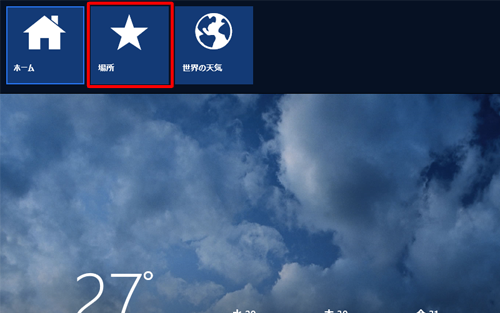
Windows 8.1の場合
画面上で右クリックし、画面上部に表示されるナビゲーションバーから「地域設定」をクリックします。
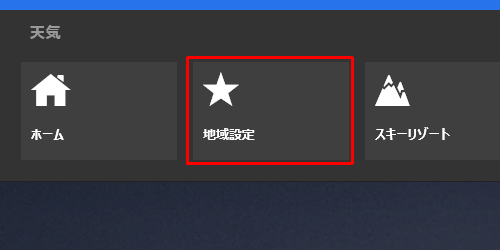
または、画面を右までスクロールし、「便利な機能」欄の「地域設定」をクリックします。
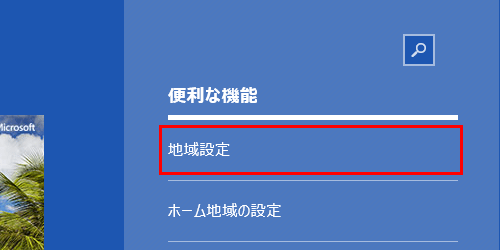
場所の一覧が表示されます。
「+」マークのタイルをクリックします。
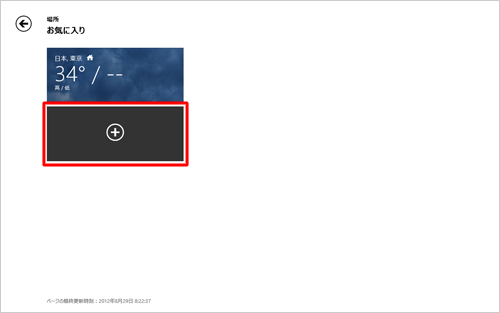
「場所の入力」ボックスが表示されます。
追加したい地域名を入力し、「追加」をクリックします。

「検索結果」が表示されます。
結果の中から追加したい地域をクリックします。
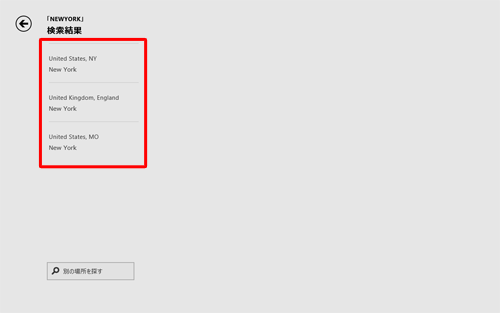
以上で操作完了です。
選択した地域の天気情報のタイルが「お気に入り」欄に追加されたことを確認してください。
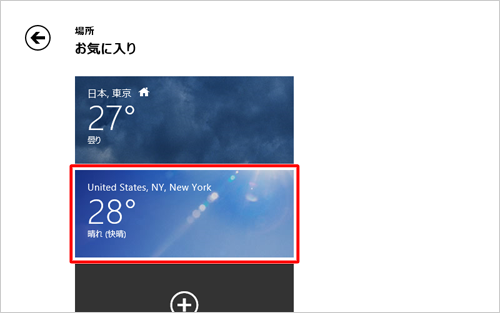
2. 検索ボックスから地域を検索して追加する方法
検索ボックスから地域を検索して追加するには、以下の操作手順を行ってください。
「天気」を起動して、画面右下隅をポイントし、マウスポインターを上方向へ移動させます。
チャームが表示されたら、「検索」をクリックします。
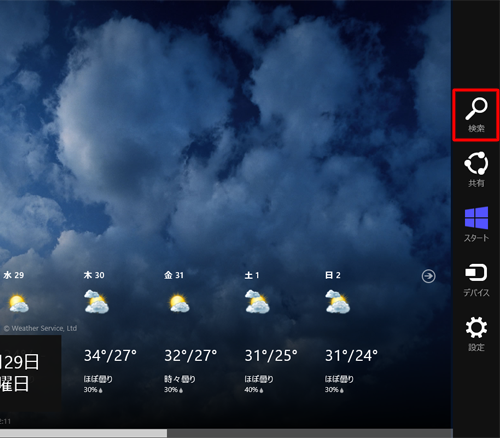
Windows 8.1の場合
画面上部に表示されている虫眼鏡のアイコンをクリックし、表示された検索ボックスに追加したい地域名を入力して「Enter」キーを押すか虫眼鏡のアイコンをクリックし、手順3に進みます。
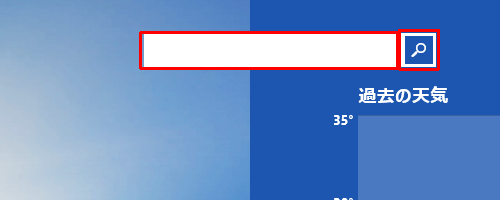
「検索」のオプションが表示されます。
※ 「天気」を起動した状態で「検索」のオプションを表示すると、天気の検索が表示されます。
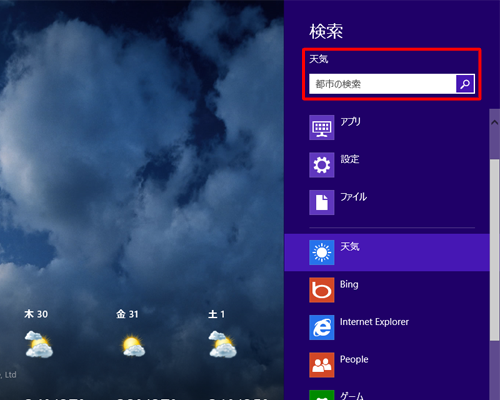
検索ボックスに追加したい地域名を入力し、「Enter」キーを押すか虫眼鏡のアイコンをクリックすると、画面左側に検索結果が表示されます。
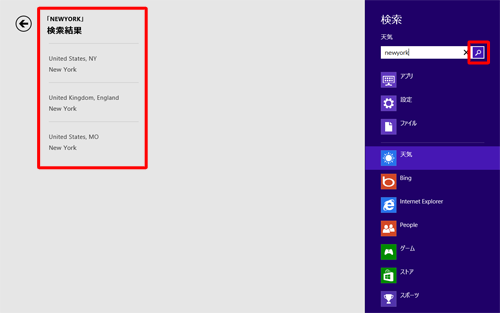
検索結果の中から表示したい地域をクリックすると、ホーム画面に切り替わり、選択した地域の天気情報が表示されます。
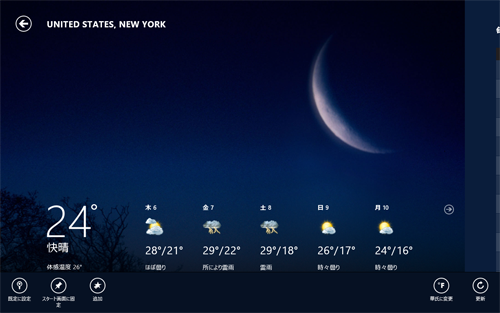
画面下部に表示されるアプリバーから「追加」をクリックします。
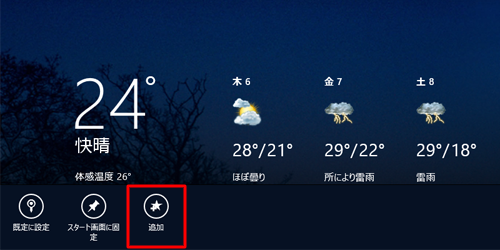
※ 画面下部のアプリバーが消えた場合は、画面上で右クリックして、再度表示させることができます。
以上で操作完了です。
選択した地域の天気情報のタイルが、「場所」または「地域設定」の「お気に入り」欄に追加されたことを確認してください。
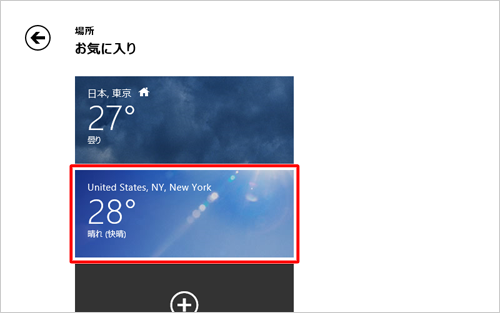
このQ&Aに出てきた用語
|
|
|


 Windows 8 / 8.1の「天気」について
Windows 8 / 8.1の「天気」について







